Come smettere di essere reindirizzati da e su customearch.info?
Dirottatore del browserConosciuto anche come: Custom Search browser hijacker
Ottieni una scansione gratuita e controlla se il tuo computer è infetto.
RIMUOVILO SUBITOPer utilizzare tutte le funzionalità, è necessario acquistare una licenza per Combo Cleaner. Hai a disposizione 7 giorni di prova gratuita. Combo Cleaner è di proprietà ed è gestito da RCS LT, società madre di PCRisk.
Rimozione dei dirottamenti di Customsearch.info
Cos'è il sito customsearch.info?
Customsearch.info è l'indirizzo di un falso motore di ricerca. Gli strumenti di ricerca web illegittimi sono generalmente promossi da software classificati come dirottatori del browser. Un dirottatore del browser osservato mentre promuove customearch.info si chiama semplicemente Custom Search. Il software all'interno di questa categoria promuove motori di ricerca falsi apportando determinate modifiche alle impostazioni del browser e limitando o negando l'accesso ad essi. Inoltre, Custom Search aggiunge la caratteristica "Gestito dalla tua organizzazione" su Google Chrome. Sia i dirottatori del browser che i motori di ricerca illegittimi sono noti per le loro capacità di tracciamento dei dati. A causa dei metodi discutibili utilizzati per distribuire i dirottatori del browser, sono anche considerati PUA (applicazioni potenzialmente indesiderate). Durante la nostra rierca li abbiamo visti diffondersi tramite strumenti di "cracking" di software con licenza. Oltre ad essere illegali, questi strumenti di attivazione possono distribuire non solo PUA ma anche trojan, ransomware ed altri malware .
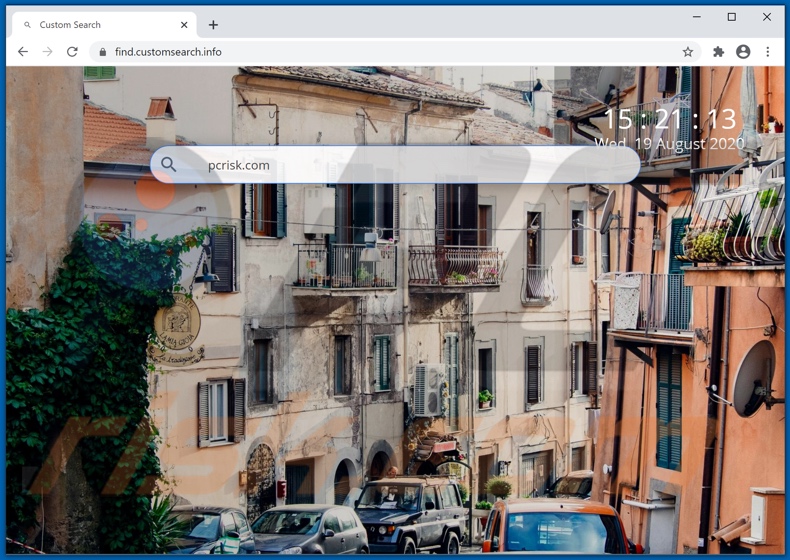
Google Chrome, Internet Explorer, Mozilla Firefox e altri browser popolari sono obiettivi tipici dei browser hijacker. Assegnano gli indirizzi di strumenti di ricerca web illegittimi come la home page dei browser, il motore di ricerca predefinito e gli URL di nuove schede o finestre. Queste alterazioni apparentemente minori influenzano seriamente l'esperienza di navigazione. In particolare, con un browser hijacker che promuove customearch.info installato (ad es.Custom Search): ogni singola ricerca web eseguita tramite la barra degli URL e una nuova scheda o finestra del browser aperta - reindirizza a customearch.info. I motori di ricerca falsi di solito non sono in grado di fornire risultati di ricerca, quindi tendono a reindirizzare (o causare catene di reindirizzamento che terminano con) quelli legittimi. Questo è il caso anche di customearch.info, che reindirizza al motore di ricerca Google (google.com). Inoltre, il ripristino di un browser dirottato è impossibile senza rimuovere il software che lo interessa. Poiché i dirottatori del browser possono annullare tutte le modifiche che gli utenti tentano di apportare ai propri browser e limitare o negare l'accesso alle impostazioni del browser. La maggior parte dei dirottatori del browser può tenere traccia dei dati. Possono registrare l'attività di navigazione (URL visitati, pagine visualizzate, query di ricerca digitate, ecc.) e raccogliere informazioni personali da essa dedotte (indirizzi IP, geolocalizzazione e altri dettagli). I dati raccolti vengono quindi condivisi e venduti a terzi (potenzialmente criminali informatici), intenzionati allo stesso modo a utilizzarli in modo improprio a scopo di lucro. Pertanto, la presenza di software di tracciamento dei dati su browser o sistemi può causare gravi problemi di privacy, perdite finanziarie e persino furti di identità. Per proteggere la sicurezza del dispositivo e dell'utente, si consiglia vivamente di eliminare senza indugio tutte le applicazioni sospette e le estensioni del browser.
| Nome | Custom Search browser hijacker |
| Tipo di minaccia | Browser hijacker, reindirizzamento, dirottatore, barra degli strumenti, nuova scheda indesiderata |
| IP | 51.159.88.203 |
| Estensioni del browser | Custom Search |
| Impostazioni coinvolte | Homepage, URL di ogni nuova scheda, motore di ricerca predefinito |
| Nomi rilevati (installer fasullo) | Avast (Win32:AdwareSig [Adw]), BitDefender (Gen:Variant.Adware.KabanInst.5), ESET-NOD32 (Una variante di MSIL/Adware.TekhNetvork.A), Kaspersky (Non un virus:HEUR:AdWare.MSIL.KabanIns), lista completa (VirusTotal) |
| Sintomi | Impostazioni del browser Internet manipolate (Homepage, URL di ogni nuova scheda, motore di ricerca predefinito). Gli utenti sono costretti a visitare il sito Web del dirottatore e cercare in Internet utilizzando i loro motori di ricerca. |
| Metodi distributivi | Annunci pop-up ingannevoli, programmi di installazione di software gratuiti (bundling), falsi programmi di installazione di Flash Player. |
| Danni | Monitoraggio del browser Internet (potenziali problemi di privacy), visualizzazione di annunci indesiderati, reindirizzamenti a siti Web dubbi. |
| Rimozione dei malware (Windows) |
Per eliminare possibili infezioni malware, scansiona il tuo computer con un software antivirus legittimo. I nostri ricercatori di sicurezza consigliano di utilizzare Combo Cleaner. Scarica Combo CleanerLo scanner gratuito controlla se il tuo computer è infetto. Per utilizzare tutte le funzionalità, è necessario acquistare una licenza per Combo Cleaner. Hai a disposizione 7 giorni di prova gratuita. Combo Cleaner è di proprietà ed è gestito da RCS LT, società madre di PCRisk. |
Searchmulty.com, searchfort.online e mybrowser-search.com sono alcuni esempi di altri motori di ricerca falsi e The Global Weather Tab, Test iNet Speed, Access Online Forms - di browser hijacker. Né i motori di ricerca illegittimi né il software che li promuove sembrano sospetti, tendono a sembrare normali e innocui. I dirottatori del browser invitano gli utenti al download ed installazione con offerte di varie funzionalità "utili". Tuttavia, le funzionalità promesse sono raramente operative e questo è comune a tutte le PUA. L'unico scopo delle app indesiderate è generare entrate a spese dell'utente. Pertanto, invece di mantenere qualsiasi promessa, le PUA possono dirottare i browser, eseguire campagne pubblicitarie intrusive, forzare l'apertura di siti non affidabili e dannosi e tenere traccia di informazioni private.
Come ha fatto Custom Search ad installarsi sul mio computer?
Le PUA vengono distribuite tramite configurazioni di download ed installazione di altri prodotti. Questa falsa tecnica di marketing per comprimere il software normale con aggiunte indesiderate o dannose è chiamata "raggruppamento". Correndo attraverso i processi di download ed installazione (ad esempio ignorando i termini, saltando passaggi e sezioni, utilizzando le opzioni "Rapido o Espresso", ecc.), gli utenti rischiano di consentire involontariamente contenuti dannosi e raggruppati nei loro dispositivi. Alcuni PUA hanno pagine web promozionali "ufficiali", dalle quali possono essere scaricati. Anche annunci intrusivi possono infiltrarsi in queste applicazioni nei sistemi. Quando vengono cliccati, possono eseguire script, progettati per scaricare ed installare PUA senza l'autorizzazione dell'utente.
Come evitare l'installazione di applicazioni potenzialmente indesiderate?
Si consiglia di analizzare sempre i prodotti per verificarne la legittimità, prima del download ed installazione. Tutti i download devono essere eseguiti da fonti ufficiali e affidabili. Poiché canali di download dubbi, ad es. siti Web di hosting di file non ufficiali e gratuiti, reti di condivisione peer-to-peer (BitTorrent, eMule, Gnutella, ecc.) e altri downloader di terze parti - comunemente offrono contenuti ingannevoli e raggruppati. I processi di download e installazione devono essere trattati con cautela. Pertanto, è importante leggere i termini, studiare tutte le opzioni possibili, utilizzare le impostazioni "Personalizzate o Avanzate" e rinunciare ad app, strumenti, funzionalità e altre aggiunte supplementari. Gli annunci intrusivi sembrano legittimi, tuttavia reindirizzano a siti altamente discutibili (ad esempio giochi d'azzardo, appuntamenti per adulti, pornografia e così via). In caso di incontri con pubblicità e reindirizzamenti di questo tipo, gli utenti devono controllare i propri dispositivi e rimuovere immediatamente tutte le applicazioni sospette e le estensioni ed i plug-in del browser. Se il tuo computer è già stato infettato da Ricerca personalizzata, ti consigliamo di eseguire una scansione con Combo Cleaner Antivirus per Windows per eliminare automaticamente questo dirottatore del browser.
Configurazione dell'installazione del dirottatore del browser di ricerca personalizzata (strumento di "cracking" di attivazione illegale):
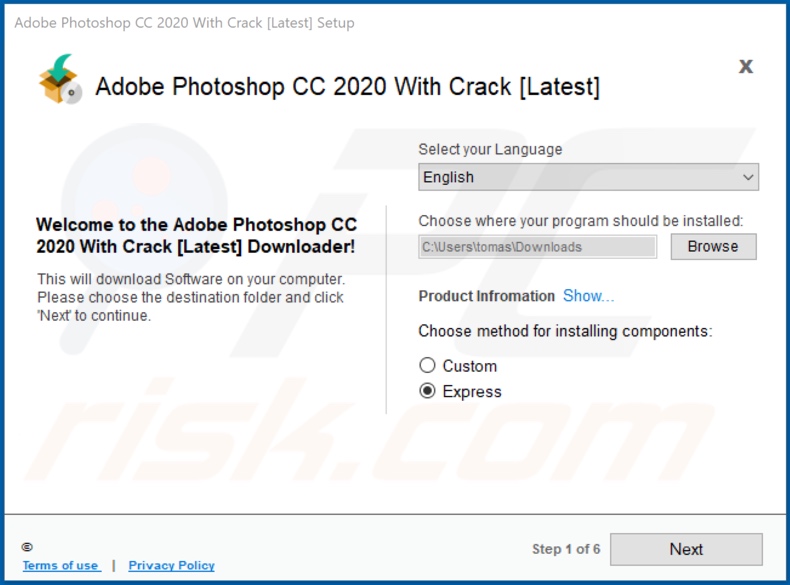
Il dirottatore del browser Custom Search che richiede autorizzazioni relative ai dati:
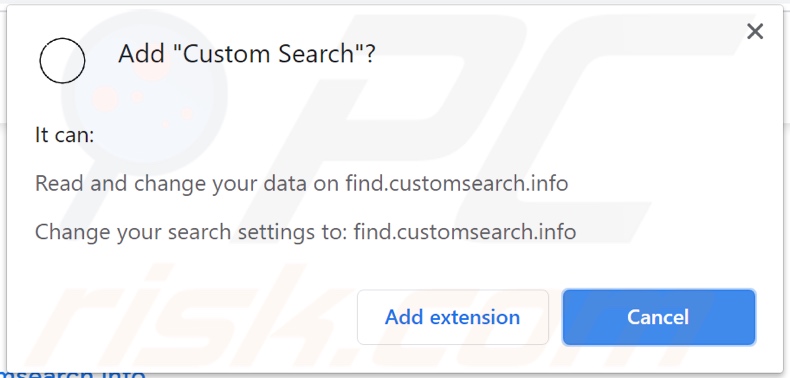
Custom Search promuove customsearch.info (GIF):
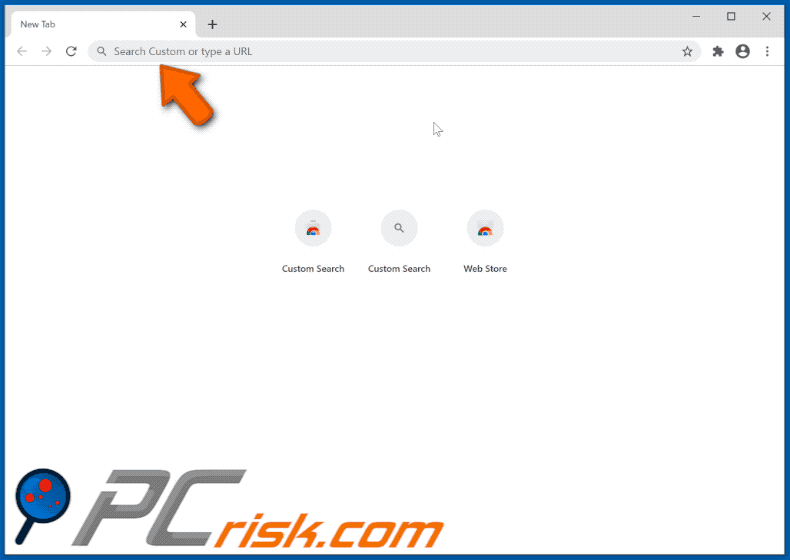
Funzionalità "Gestito dalla tua organizzazione" aggiunta ai browser Google Chrome dal dirottatore del browser Custom Search:
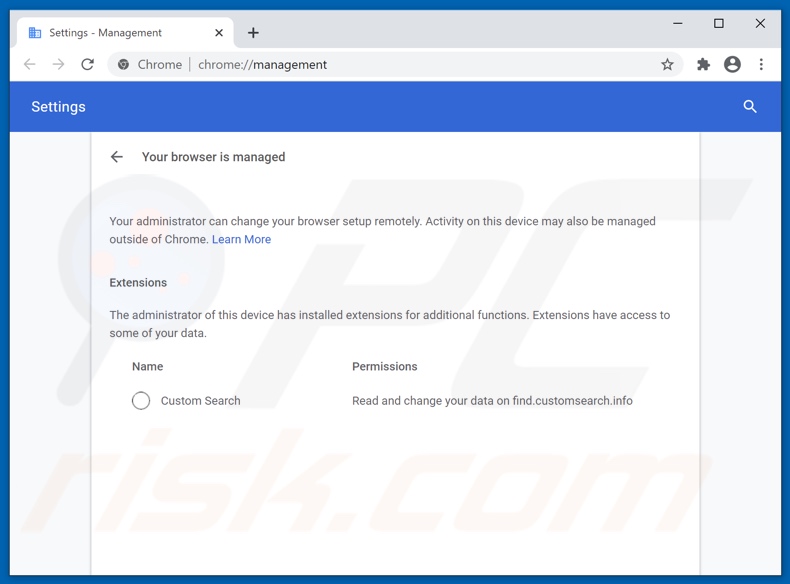
Rimozione automatica istantanea dei malware:
La rimozione manuale delle minacce potrebbe essere un processo lungo e complicato che richiede competenze informatiche avanzate. Combo Cleaner è uno strumento professionale per la rimozione automatica del malware consigliato per eliminare il malware. Scaricalo cliccando il pulsante qui sotto:
SCARICA Combo CleanerScaricando qualsiasi software elencato in questo sito, accetti le nostre Condizioni di Privacy e le Condizioni di utilizzo. Per utilizzare tutte le funzionalità, è necessario acquistare una licenza per Combo Cleaner. Hai a disposizione 7 giorni di prova gratuita. Combo Cleaner è di proprietà ed è gestito da RCS LT, società madre di PCRisk.
Menu:
- Cos'è customsearch.info?
- STEP 1. Disinstallare l'app Custom Search attraverso il pannello di controllo.
- STEP 2. Rimuovere customsearch.info da Internet Explorer.
- STEP 3. Rimuovere Custom Search da Google Chrome.
- STEP 4. Rimuovere customsearch.info da Mozilla Firefox.
- STEP 5. Rimuovere customsearch.info da Safari.
- STEP 6. Rimuovere plug-in fasulli da Microsoft Edge.
Rimuovere Custom Search:
Windows 10:

Pulsante destro del mouse nell'angolo in basso a sinistra dello schermo, nel menu di accesso rapido selezionare Pannello di controllo. Nella finestra aperta scegliere Disinstalla un programma.
Windows 7:

Fare clic su Start ("Windows Logo" nell'angolo in basso a sinistra del desktop), scegli Pannello di controllo. Individuare Programmi e fare clic su Disinstalla un programma.
macOS (OSX):

Fare clic su Finder, nella finestra aperta selezionare Applicazioni. Trascinare l'applicazione dalla cartella Applicazioni nel Cestino (che si trova nella Dock), quindi fare clic con il tasto destro sull'icona del Cestino e selezionare Svuota cestino.
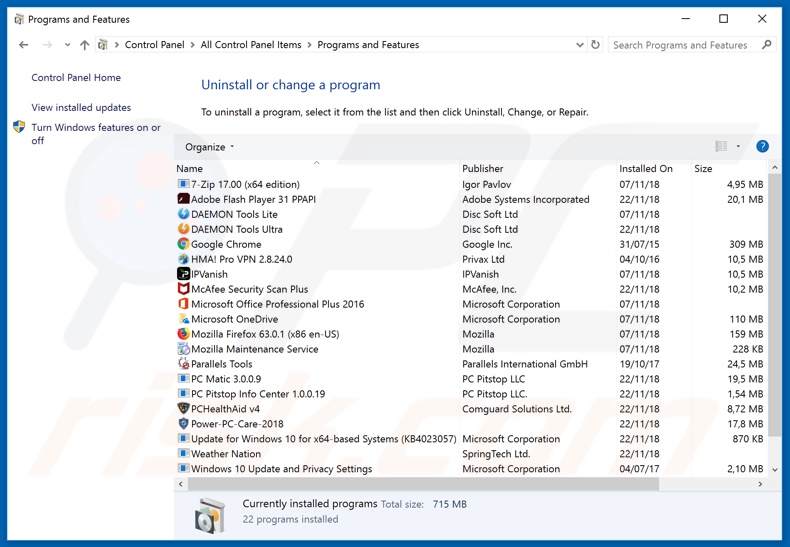
Nella finestra di disinstallazione programmi: cercare ogni programma sospetto recentemente installato, selezionare queste voci e fare clic su "Disinstalla" o "Rimuovi".
Dopo la disinstallazione, eseguire la scansione del computer alla ricerca di eventuali componenti indesiderati rimasti o infezioni di malware possibili con Il miglior software anti-malware.
SCARICA il programma di rimozione per infezioni da malware
Combo Cleaner controlla se il tuo computer è infetto. Per utilizzare tutte le funzionalità, è necessario acquistare una licenza per Combo Cleaner. Hai a disposizione 7 giorni di prova gratuita. Combo Cleaner è di proprietà ed è gestito da RCS LT, società madre di PCRisk.
Rimuovere il dirottatore Custom Search dai browser Internet:
Video che mostra come rimuovere i reindirizzamenti del browser:
 Rimuovere componenti aggiuntivi malevoli da Internet Explorer:
Rimuovere componenti aggiuntivi malevoli da Internet Explorer:
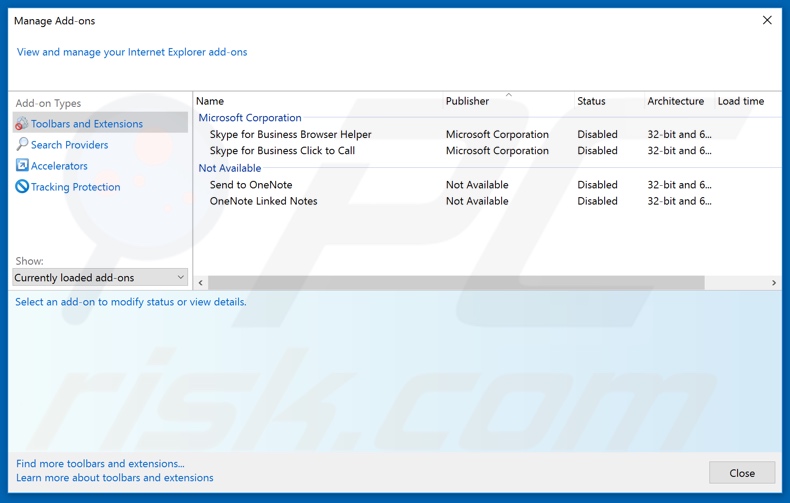
Fare clic sull'icona "ingranaggio"![]() (nell'angolo in alto a di Internet Explorer), selezionare "gestisci componenti aggiuntivi" e selezionare ogni programma sospetto recentemente installato e cliccare su "Rimuovi".
(nell'angolo in alto a di Internet Explorer), selezionare "gestisci componenti aggiuntivi" e selezionare ogni programma sospetto recentemente installato e cliccare su "Rimuovi".
Cambia la tua homepage:

Fai clic sull'icona "ingranaggio" ![]() (nell'angolo in alto a destra di Internet Explorer), seleziona "Opzioni Internet", nella finestra aperta rimuovi hxxp://customsearch.info ed inserisci il tuo dominio preferito che verrà aperto ogni volta che avvierai Internet Explorer. Puoi anche inserire "about: blank" per aprire una pagina vuota quando avvii Internet Explorer.
(nell'angolo in alto a destra di Internet Explorer), seleziona "Opzioni Internet", nella finestra aperta rimuovi hxxp://customsearch.info ed inserisci il tuo dominio preferito che verrà aperto ogni volta che avvierai Internet Explorer. Puoi anche inserire "about: blank" per aprire una pagina vuota quando avvii Internet Explorer.
Cambia il tuo motore di ricerca predefinito:
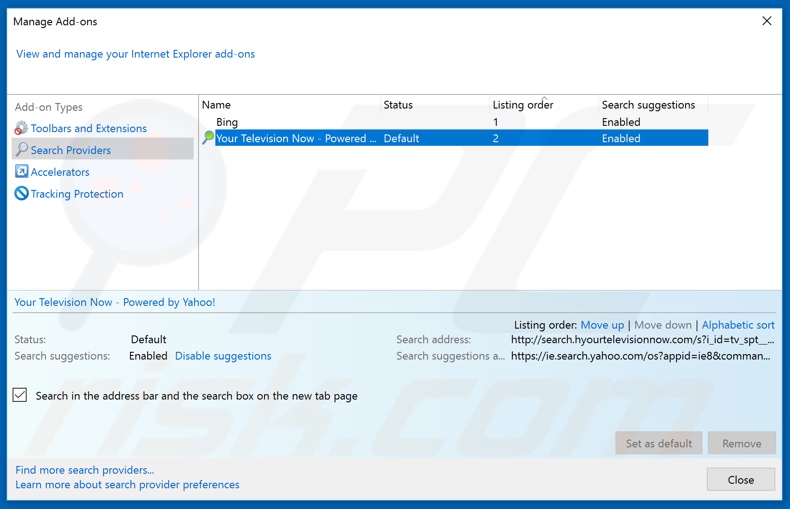
Fai clic sull'icona "ingranaggio" ![]() (nell'angolo in alto a destra di Internet Explorer), seleziona "Gestisci componenti aggiuntivi". Nella finestra aperta, seleziona "Provider di ricerca", imposta "Google", "Bing" o qualsiasi altro motore di ricerca preferito come predefinito e quindi rimuovi "Search".
(nell'angolo in alto a destra di Internet Explorer), seleziona "Gestisci componenti aggiuntivi". Nella finestra aperta, seleziona "Provider di ricerca", imposta "Google", "Bing" o qualsiasi altro motore di ricerca preferito come predefinito e quindi rimuovi "Search".
Metodo opzionale:
Se continui ad avere problemi con la rimozione di custom search browser hijacker, ripristinare le impostazioni di Internet Explorer di default.
Windows XP: Fare clic su Start, fare clic su Esegui, nel tipo di finestra inetcpl.cpl ha aperto Nella finestra aperta fare clic sulla scheda Avanzate, quindi fare clic su Ripristina.

Windows Vista e Windows 7: Fare clic sul logo di Windows, nella casella Tipo di ricerca start inetcpl.cpl e fare clic su Inserisci. Nella finestra aperta fare clic sulla scheda Avanzate, quindi fare clic su Ripristina.

Windows 8: Aprire Internet Explorer e fare clic sull'icona ingranaggio. Selezionare Opzioni Internet. Nella finestra aperta, selezionare la scheda Avanzate e fare clic sul pulsante Reset.

Nella finestra aperta, selezionare la scheda Avanzate

Fare clic sul pulsante Reset.

Confermare che si desidera ripristinare le impostazioni di Internet Explorer di default facendo clic sul pulsante Reset.

 Rimuovere componenti aggiuntivi malevoli da Google Chrome:
Rimuovere componenti aggiuntivi malevoli da Google Chrome:
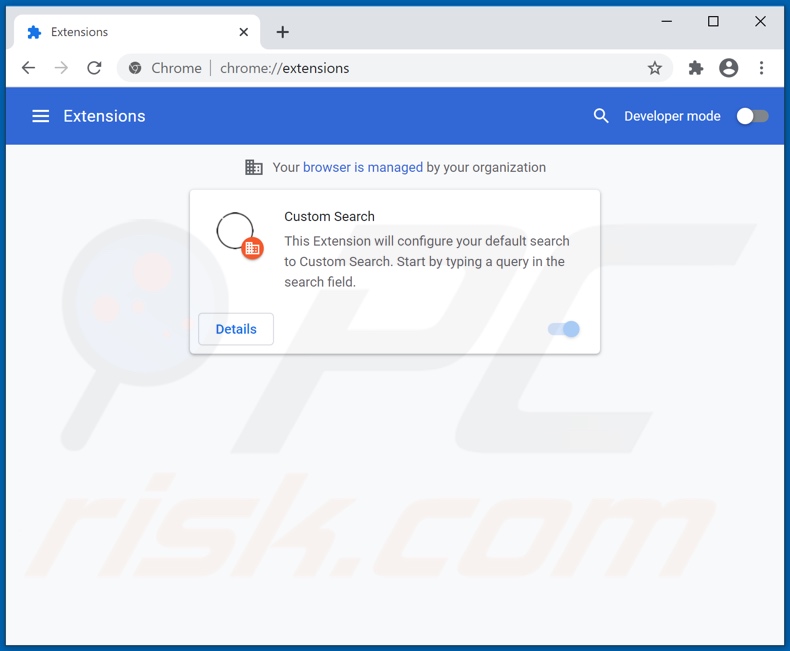
Fare clic sull'icona di menu Chrome ![]() (in alto a destra di Google Chrome), selezionare "Strumenti" e fare clic su "Estensioni". Individuare "Custom Search" ed ogni app sospetta recentemente installata e fare clic sull'icona del cestino.
(in alto a destra di Google Chrome), selezionare "Strumenti" e fare clic su "Estensioni". Individuare "Custom Search" ed ogni app sospetta recentemente installata e fare clic sull'icona del cestino.
Cambia la tua homepage:
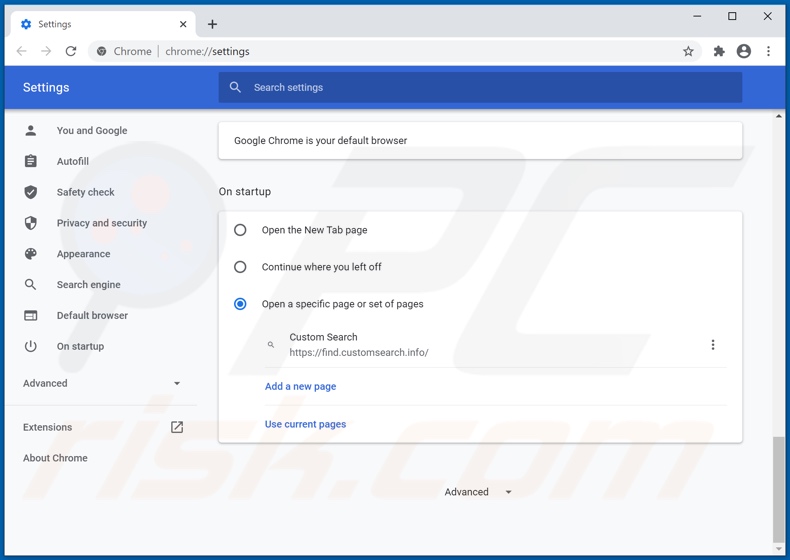
Fare clic sull'icona di menu Chrome ![]() (in alto a destra di Google Chrome), seleziona "Impostazioni". Nella sezione "All'avvio", cerca il dirottatore (hxxp://www.customsearch.info), sotto l'opzione "Apri uno specifico o insieme di pagine". Se presente, fai clic sull'icona dei tre punti verticali e seleziona "Rimuovi".
(in alto a destra di Google Chrome), seleziona "Impostazioni". Nella sezione "All'avvio", cerca il dirottatore (hxxp://www.customsearch.info), sotto l'opzione "Apri uno specifico o insieme di pagine". Se presente, fai clic sull'icona dei tre punti verticali e seleziona "Rimuovi".
Cambia il tuo motore di ricerca predefinito:
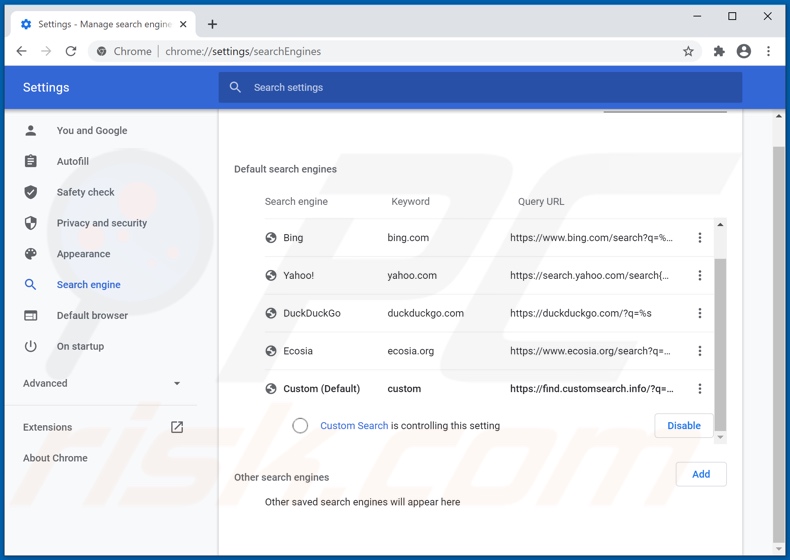
Per modificare il motore di ricerca predefinito in Google Chrome: fai clic sull'icona del menu Chrome ![]() (nell'angolo in alto a destra di Google Chrome), seleziona "Impostazioni", nella sezione "Cerca", fai clic su "Gestisci motori di ricerca ...", individua "customsearch.info", quando la trovi fai clic sui tre punti verticali vicino a questo URL e selezionare "Rimuovi dall'elenco".
(nell'angolo in alto a destra di Google Chrome), seleziona "Impostazioni", nella sezione "Cerca", fai clic su "Gestisci motori di ricerca ...", individua "customsearch.info", quando la trovi fai clic sui tre punti verticali vicino a questo URL e selezionare "Rimuovi dall'elenco".
Metodo opzionale:
Se continuate ad avere problemi con la rimozione di custom search browser hijacker, resettate le impostazioni di Google Chrome. Cliccate sull'icona menu du Chrome ![]() (nell'angolo in alto a destra di Google Chrome) e selezionate Impostazioni. Scendete fino in fondo. Cliccate sul link Avanzate….
(nell'angolo in alto a destra di Google Chrome) e selezionate Impostazioni. Scendete fino in fondo. Cliccate sul link Avanzate….

Scendete fino in fondo alla pagina e cliccate su Ripristina (Ripristina le impostazioni originali).

Nella finestra che si aprirà, confermate che volete ripristinare Google Chrome cliccando su Ripristina.

 Rimuovere plug-ins canaglia da Mozilla Firefox:
Rimuovere plug-ins canaglia da Mozilla Firefox:
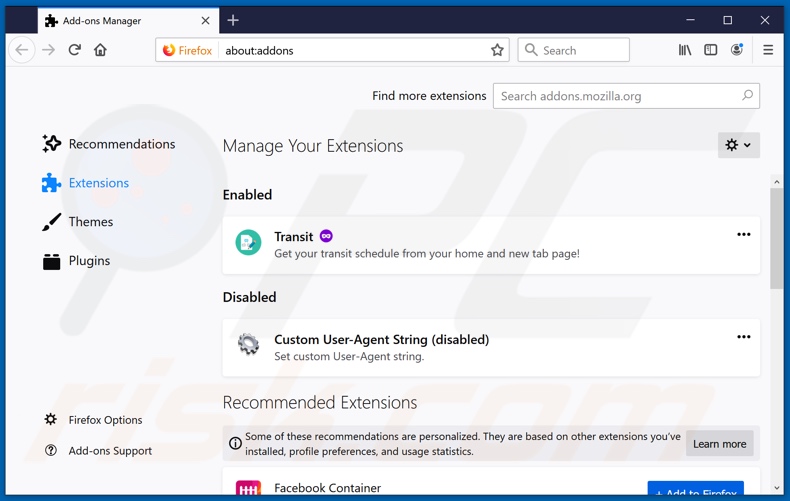
Fai clic sul menu Firefox![]() (nell'angolo in alto a della finestra principale), selezionare "componenti aggiuntivi". Clicca su "Estensioni", nella finestra che si apre, cercare e rimuovere "Custom Search" ed ogni plug in sospetto recentemente installato.
(nell'angolo in alto a della finestra principale), selezionare "componenti aggiuntivi". Clicca su "Estensioni", nella finestra che si apre, cercare e rimuovere "Custom Search" ed ogni plug in sospetto recentemente installato.
Cambia la tua homepage:
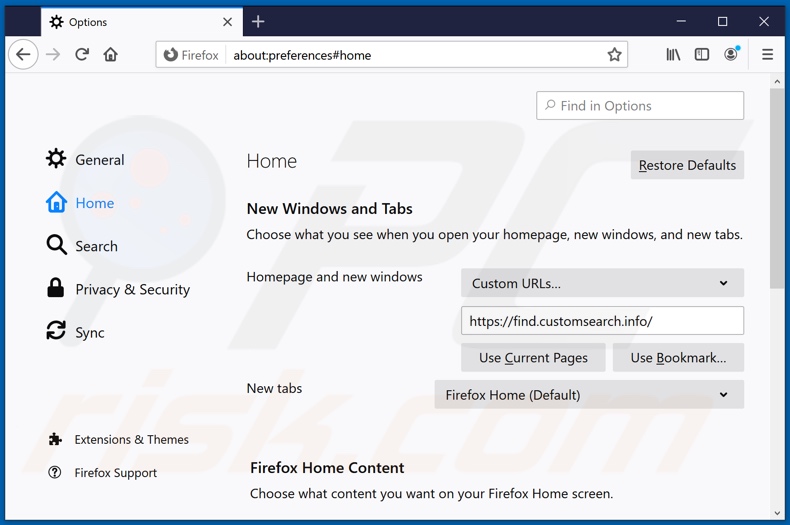
Per ripristinare la tua homepage, fai clic sul menu di Firefox ![]() (nell'angolo in alto a destra della finestra principale), quindi seleziona "Opzioni", rimuovi hxxp://customsearch.info ed inserisci il tuo dominio preferito, che si aprirà ogni volta che avvii Mozilla Firefox.
(nell'angolo in alto a destra della finestra principale), quindi seleziona "Opzioni", rimuovi hxxp://customsearch.info ed inserisci il tuo dominio preferito, che si aprirà ogni volta che avvii Mozilla Firefox.
Cambia il tuo motore di ricerca predefinito:
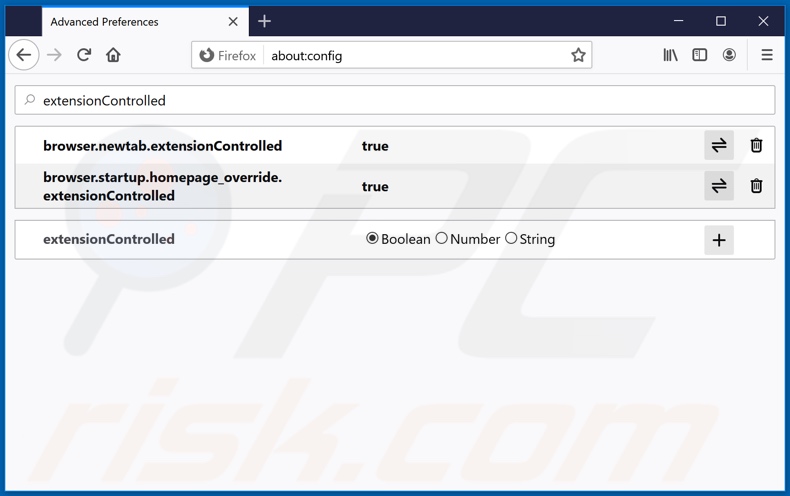
Nella barra degli indirizzi URL, digitare about: config e premere Invio.
Fai clic su "Starò attento, lo prometto!".
Nel filtro di ricerca in alto, digita: "extensionControlled"
Impostare entrambi i risultati su "falso" facendo doppio clic su ciascuna voce o facendo clic sul pulsante ![]() .
.
Metodo Opzionale:
Gli utenti di computer che hanno problemi con la rimozione di custom search browser hijacker, possono ripristinare le impostazioni di Mozilla Firefox.
Apri Mozilla Firefox, in alto a destra della finestra principale fare clic sul menu Firefox, ![]() nel menu aperto fare clic sull'icona Open Menu Guida,
nel menu aperto fare clic sull'icona Open Menu Guida, ![]()

Selezionare Informazioni Risoluzione dei problemi.

nella finestra aperta fare clic sul pulsante Ripristina Firefox.

Nella finestra aperta confermare che si desidera ripristinare le impostazioni di Mozilla Firefox predefinite facendo clic sul pulsante Reset.

 Rimuovi estensioni malevole da Safari:
Rimuovi estensioni malevole da Safari:

Assicurati che il tuo browser Safari sia attivo e fai clic sul menu Safari, quindi selezionare Preferenze ...

Nella finestra delle preferenze selezionare la scheda Estensioni. Cercare eventuali estensioni sospette recentemente installate e disinstallarle.

Nella finestra delle preferenze selezionare la scheda Generale e fare in modo che la tua home page sia impostata su un URL preferito, se alterato da un dirottatore del browser - cambiarlo.

Nella finestra delle preferenze selezionare Ricerca e assicurarsi che il motore di ricerca Internet preferito sia selezionato.
Metodo opzionale:
Assicurati che il tuo browser Safari sia attivo e clicca sul menu Safari. Dal menu a discesa selezionare Cancella cronologia e dati Sito...

Nella finestra aperta selezionare tutta la cronologia e fare clic sul pulsante Cancella cronologia.

 Rimuovi estensioni dannose da Microsoft Edge:
Rimuovi estensioni dannose da Microsoft Edge:

Fai clic sull'icona del menu Edge ![]() (nell'angolo in alto a destra di Microsoft Edge), seleziona "Estensioni". Individua eventuali componenti aggiuntivi sospetti installati di recente e rimuovili.
(nell'angolo in alto a destra di Microsoft Edge), seleziona "Estensioni". Individua eventuali componenti aggiuntivi sospetti installati di recente e rimuovili.
Modifica la tua home page e le nuove impostazioni di ogni scheda:

Fai clic selezionato dal menu Edge ![]() (nell'angolo in alto a destra di Microsoft Edge), seleziona "Impostazioni". Nella sezione "All'avvio" cerca il nome del browser hijacker e fai clic su "Disabilita".
(nell'angolo in alto a destra di Microsoft Edge), seleziona "Impostazioni". Nella sezione "All'avvio" cerca il nome del browser hijacker e fai clic su "Disabilita".
Modifica il tuo motore di ricerca Internet predefinito:

Per modificare il motore di ricerca predefinito in Microsoft Edge: Fai clic sull'icona del menu Edge ![]() (nell'angolo in alto a destra di Microsoft Edge), seleziona "Privacy e servizi", scorri fino alla fine della pagina e seleziona "Barra degli indirizzi". Nella sezione "Motori di ricerca utilizzati nella barra degli indirizzi" cerca il nome del motore di ricerca Internet indesiderato, quando si trova fare clic sul pulsante "Disabilita" vicino ad esso. In alternativa è possibile fare clic su "Gestisci motori di ricerca", nel menu aperto cercare un motore di ricerca Internet indesiderato. Fai clic sull'icona a puzzle
(nell'angolo in alto a destra di Microsoft Edge), seleziona "Privacy e servizi", scorri fino alla fine della pagina e seleziona "Barra degli indirizzi". Nella sezione "Motori di ricerca utilizzati nella barra degli indirizzi" cerca il nome del motore di ricerca Internet indesiderato, quando si trova fare clic sul pulsante "Disabilita" vicino ad esso. In alternativa è possibile fare clic su "Gestisci motori di ricerca", nel menu aperto cercare un motore di ricerca Internet indesiderato. Fai clic sull'icona a puzzle ![]() vicino ad esso e selezionare "Disabilita".
vicino ad esso e selezionare "Disabilita".
Metodo opzionale:
Se i problemi con la rimozione di custom search browser hijacker persistono, ripristinare le impostazioni del browser Microsoft Edge. Fai clic sull'icona del menu Edge ![]() (nell'angolo in alto a destra di Microsoft Edge) e selezionare Impostazioni.
(nell'angolo in alto a destra di Microsoft Edge) e selezionare Impostazioni.

Nel menu delle impostazioni aperto selezionare Ripristina impostazioni.

Seleziona Ripristina le impostazioni ai loro valori predefiniti. Nella finestra aperta, confermare che si desidera ripristinare le impostazioni predefinite di Microsoft Edge facendo clic sul pulsante Ripristina.

- ISe questo non ha aiutato, segui queste alternative istruzioni che spiegano come ripristinare il browser Microsoft Edge.
Sommario:
 Un browser hijacker è un tipo di adware che altera le impostazioni del browser Internet dell'utente, modificando il proprio motore di ricerca e homepage di default di Internet in qualche sito indesiderato. Più comunemente questo tipo di adware si infiltra nel sistema operativo dell'utente attraverso il download di software gratuiti. Se il download è gestito da un download client assicuratevi di scegliere di installare le barre degli strumenti pubblicizzate o applicazioni che cercano di cambiare il motore di ricerca Internet e homepage predefinita.
Un browser hijacker è un tipo di adware che altera le impostazioni del browser Internet dell'utente, modificando il proprio motore di ricerca e homepage di default di Internet in qualche sito indesiderato. Più comunemente questo tipo di adware si infiltra nel sistema operativo dell'utente attraverso il download di software gratuiti. Se il download è gestito da un download client assicuratevi di scegliere di installare le barre degli strumenti pubblicizzate o applicazioni che cercano di cambiare il motore di ricerca Internet e homepage predefinita.
Assistenza alla rimozione:
Se si verificano problemi durante il tentativo di rimozione di custom search browser hijacker dal tuo browser, chiedere assistenza nel nostro forum rimozione malware.
Lascia un commento:
Se disponi di ulteriori informazioni su custom search browser hijacker o la sua rimozione ti invitiamo a condividere la tua conoscenza nella sezione commenti qui sotto.
Fonte: https://www.pcrisk.com/removal-guides/18586-customsearch-info-redirect
Condividi:

Tomas Meskauskas
Esperto ricercatore nel campo della sicurezza, analista professionista di malware
Sono appassionato di sicurezza e tecnologia dei computer. Ho un'esperienza di oltre 10 anni di lavoro in varie aziende legate alla risoluzione di problemi tecnici del computer e alla sicurezza di Internet. Dal 2010 lavoro come autore ed editore per PCrisk. Seguimi su Twitter e LinkedIn per rimanere informato sulle ultime minacce alla sicurezza online.
Il portale di sicurezza PCrisk è offerto dalla società RCS LT.
I ricercatori nel campo della sicurezza hanno unito le forze per aiutare gli utenti di computer a conoscere le ultime minacce alla sicurezza online. Maggiori informazioni sull'azienda RCS LT.
Le nostre guide per la rimozione di malware sono gratuite. Tuttavia, se vuoi sostenerci, puoi inviarci una donazione.
DonazioneIl portale di sicurezza PCrisk è offerto dalla società RCS LT.
I ricercatori nel campo della sicurezza hanno unito le forze per aiutare gli utenti di computer a conoscere le ultime minacce alla sicurezza online. Maggiori informazioni sull'azienda RCS LT.
Le nostre guide per la rimozione di malware sono gratuite. Tuttavia, se vuoi sostenerci, puoi inviarci una donazione.
Donazione
▼ Mostra Discussione